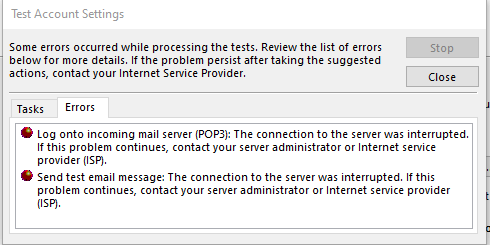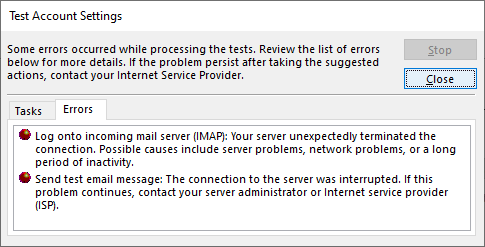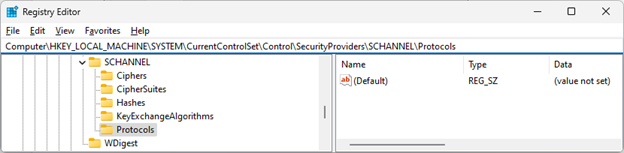Dernière mise à jour : 5 octobre 2022
PROBLÈME
Outlook cesse de se connecter à votre serveur de messagerie. Vous pouvez rencontrer des erreurs telles que les suivantes :
« La connexion au serveur a été interrompue. »
Erreur signalée par la tâche « Nom d’utilisateur - Réception » (0x800CCC0F) : « La connexion au serveur a été interrompue. Si ce problème persiste, contactez l’administrateur de serveur ou le fournisseur de services Internet (ISP).
« Votre serveur a arrêté la connexion de manière inattendue. Les causes possibles sont les problèmes de serveur, les problèmes réseau ou une longue période d’inactivité. »
ÉTAT : SOLUTION DE CONTOURNEMENT
Après avoir examiné cette situation plus en détail, nous voyons deux solutions de contournement pour vous aider à résoudre ces erreurs :
Solution de contournement n° 1 : si vous obtenez les erreurs de la section ci-dessus, cela peut indiquer qu’il existe un problème avec le mot de passe d’application. Cela peut se produire sur Windows 10 ou Windows 11. Pour corriger le mot de passe d’application, connectez-vous à l’e-mail web de votre fournisseur de messagerie IMAP, accédez aux informations de compte > Sécurité et créez un mot de passe d’application.
Pour corriger le mot de passe d’application sur votre compte de messagerie dans Outlook, procédez comme suit :
-
Dans Outlook, sélectionnez Fichier, sous Informations sur le compte , cliquez sur la liste déroulante et sélectionnez le compte IMAP avec les erreurs ci-dessus.
-
Sélectionnez Paramètres du compte > Paramètres du serveur.
-
Dans les paramètres du compte IMAP, collez le nouveau mot de passe d’application dans la zone Mot de passe.
-
Sélectionnez Suivant, puis Terminé.
Solution de contournement n° 2 : Nous avons testé davantage et constaté que TLS 1.3 peut provoquer les erreurs ci-dessus si vous êtes sur Windows 10. Nos tests ont révélé que Windows 11 TLS 1.3 devrait fonctionner correctement avec Outlook. Si vous êtes sur Windows 10, suivez les étapes ci-dessous pour désactiver TLS 1.3 pour résoudre les erreurs de l’article ci-dessus.
Ce problème peut se produire si votre machine a été mise à jour pour que TLS 1.3 soit configuré. Pour contourner le problème, supprimez les paramètres TLS 1.3 en procédant comme suit :
-
Cliquez sur Démarrer, recherchez Regedit et ouvrez l’application
-
Accédez à ce chemin d’accès dans le Registre :
Computer\HKEY_LOCAL_MACHINE\SYSTEM\CurrentControlSet\Control\SecurityProviders\SCHANNEL\Protocols
-
Vérifiez si vous voyez TLS 1.3 sous Protocoles. Si c’est le cas, cliquez avec le bouton droit sur Protocoles, puis cliquez sur Exporter pour enregistrer une exportation de registre de la configuration au cas où vous ayez besoin de revenir en arrière pour une raison quelconque.
-
Si sous Protocoles, vous voyez TLS 1.3 supprimer cette clé et ses sous-clés.
-
Redémarrez Outlook. Si la synchronisation ne fonctionne toujours pas, redémarrez Windows.
Une fois la modification apportée, le Registre doit ressembler à ce qui suit, sans afficher de clés TLS 1.3.
Ressources complémentaires
Suites de chiffrement dans TLS/SSL (Schannel SSP) - Applications Win32 | Microsoft Learn

Demandez aux experts
Communiquez avec des experts, discutez des actualités d’Outlook et des meilleures pratiques, et lisez notre blog.

Obtenir de l’aide de la Communauté
Posez une question et trouvez des solutions avec les agents de support technique, les MVP, les ingénieurs et les utilisateurs d’Outlook.

Suggérer une nouvelle fonctionnalité
Vos suggestions et commentaires sont les bienvenus. Faites-nous part de vos idées. Nous sommes à votre écoute.
Voir aussi
Correctifs ou solutions de contournement pour les problèmes récents dans Outlook pour PC